總結
隨處記錄您的筆記,以方便使用。 在這裡,我們收集了6種將iPhone筆記同步到Mac的方法。 更重要的是,您可以了解將iPhone上已刪除的筆記保存到Mac的秘訣。
總結
隨處記錄您的筆記,以方便使用。 在這裡,我們收集了6種將iPhone筆記同步到Mac的方法。 更重要的是,您可以了解將iPhone上已刪除的筆記保存到Mac的秘訣。
我在iPhone 7上記了一些筆記,但我經常使用Mac。 有什麼方法可以讓我檢查Mac上的iPhone筆記嗎?
當然,是的。
Apple通過iPhone,iPad和iPod使生活變得方便。 做筆記是他們的一大特色。 特別是,最新的iOS 17在Notes應用程序中帶來了更多功能。 您可以通過筆記來處理一些業務工作,例如簽名,清單,照片/視頻附件,筆記草圖,文檔掃描,筆記加密等。因此,記下重要的會議,聚會,生日等內容可以使生活按計劃進行道路。 在iPhone上創建備忘時,您可能還希望在Mac上同步或查看備忘,因為您可能經常使用Mac來進行備忘。
讓我們回到本頁的要點: 如何獲得Mac的iPhone筆記?
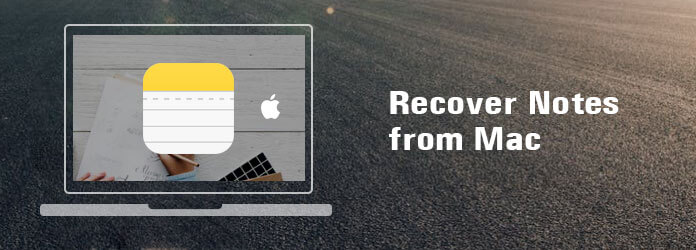
同步/恢復(已刪除)iPhone Notes至Mac
我們分享了6種將筆記從iPhone備份到Mac的方法。 不僅現有筆記,而且刪除的筆記都可以從iPhone移動到Mac。
步驟 1 在Mac上開啟Notes同步
在您的Mac上,運行“系統偏好設置”>“ iCloud”>輸入您的iCloud帳戶和密碼(您在iPhone上使用的同一iCloud帳戶)>單擊“要同步的應用程序”列表中Notes旁邊的框。
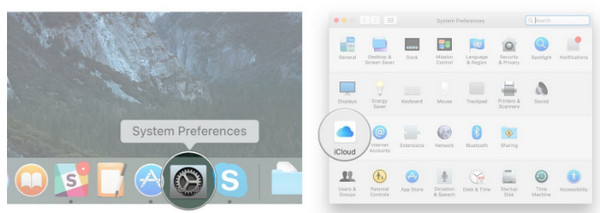
步驟 2 通過iCloud將筆記從iPhone同步到Mac
在您的iPhone上,轉到“設置”>“ iCloud”>登錄iCloud帳戶>在“註釋”上滑動。

然後,當您將iPhone連接到WLAN進行iCloud備份時,iPhone上的筆記將自動同步到Mac。
尖端
這樣,您可以查看Mac上的所有iPhone聯繫人,但是iPhone上已刪除的筆記不會在Mac上顯示。
將iPhone筆記保存到Mac的另一種常用方法是使用iTunes。
步驟 1 使用USB電纜將iPhone連接到Mac。 同時,在Mac上運行最新的iTunes。
步驟 2 在左上角找到您的iPhone圖標,然後單擊它>單擊“摘要”>“立即備份”開始將所有iPhone數據放在Mac上。
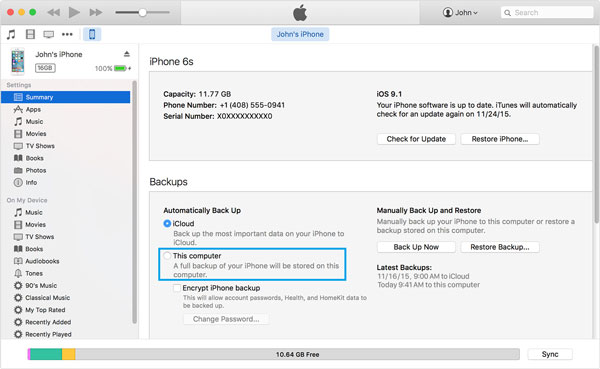
由於錯誤的操作,更新,越獄,設備崩潰等原因,由於某些意外原因,您可能會在iPhone上丟失筆記。 此時,您可以將已刪除的筆記從iPhone恢復到Mac嗎?
是的,你可以。
對於iOS 9.3,您可以直接從設備中取回已刪除的筆記。
在您的iPhone上,依次單擊“註釋”>“最近刪除”>“編輯”以選中要檢索的已刪除註釋>“移至”以從“ iCloud”(新文件夾或註釋)或“打開”中提取目標我的IPHONE”(新文件夾或便箋)。
然後,您可以按照上述兩種解決方案將已刪除的筆記從iPhone放置到Mac。
尖端
此功能可以將您刪除的筆記永久保存30天。 如果您的筆記被刪除超過30天,請 Mac Fone實驗室,適用於Mac的專業iOS Notes恢復,可為您提供幫助。
Mac FoneLab,適用於Mac的iPhone數據恢復是一個安全的iOS數據恢復應用程序,可幫助您從Mac上的iPhone,iPad和iPod恢復其他丟失的文件。
現在,是時候使用功能齊全的程序從Mac逐步恢復iPhone上已刪除的筆記了。 首先,您需要下載該軟件。
查看視頻教程,將iPhone上已刪除的筆記恢復到Mac:


步驟 3 在Mac上恢復筆記
單擊“註釋”,您會發現所有現有和已刪除的註釋都以兩種不同的顏色列出。 標記為紅色的註釋被刪除,而黑色為現有註釋。 突出顯示所需的筆記。 單擊“恢復”將筆記從iPhone導出到Mac。
如果您曾經做過 iTunes 將設備備份到Mac,還可以使用iTunes恢復已刪除的筆記。 使用此高級軟件,您還可以查看和管理iTunes備份。
步驟 1 掃描iTunes筆記
在Mac上啟動您已經與iPhone筆記同步過的出色軟件之後,請選擇“從iTunes備份文件中恢復”。 選擇一個包含iPhone上已刪除筆記的iTunes備份,然後單擊“開始掃描”以在iTunes上掃描筆記
步驟 1 掃描iCloud筆記
選擇“從iCloud備份文件恢復”模式,然後使用您的Apple ID和密碼登錄到iCloud帳戶。 該軟件將自動使用iCloud帳戶檢測所有iCloud備份。 查找並下載合適的 iCloud備份文件.
步驟 2 從iCloud備份下載筆記
從彈出窗口中選擇“註釋”,然後單擊“下一步”。 稍後,它將掃描您選擇的iCloud備份數據。 掃描iCloud備份後,選擇要取回的筆記,然後單擊“恢復”以將它們另存為HTML文件在Mac上。
尖端
使用該應用程序,您可以將筆記從iPhone同步到Mac,並直接以HTML形式查看。 但是,如果要將註釋導入Mac上的Notes應用程序中,則需要在第3部分中執行更多步驟。
將TXT,RTF,RTFD和HTML中的Notes導入Mac上的Notes應用程序是可以接受的。 讓我們檢查以下步驟:
步驟 1 在Mac上運行“筆記”應用>選擇“在我的Mac上”或“ iCloud”中存儲筆記。 在帳戶中選擇要使用的文件夾。
步驟 2 單擊菜單欄中的“文件”>“導入”>選擇文件或文件夾>單擊“導入”以將導出的筆記從iPhone放到Mac上。
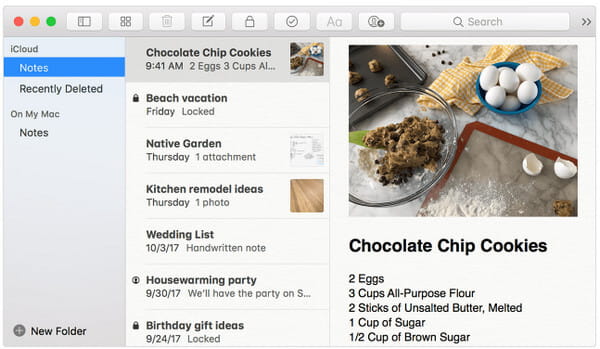
在這裡,我們需要總結一下,Apple告訴您從iPhone到Mac同步筆記可能很容易。 但是,困難在於如何將已刪除的筆記從iPhone轉移到Mac。 該頁面將為您精確地說明解決方案。
如果您想立即將iPhone筆記同步到Mac,只需執行。